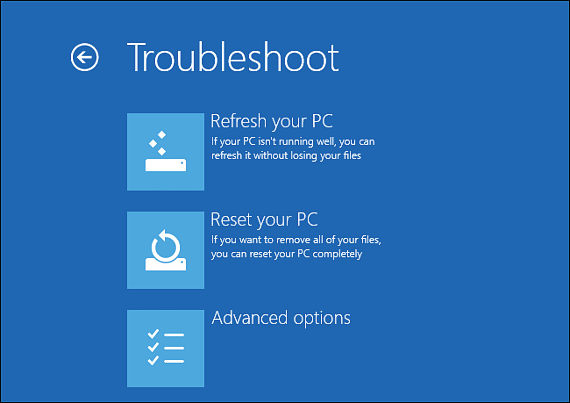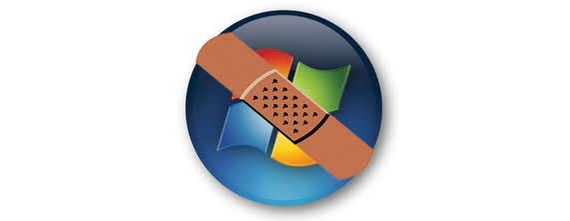
Windows 8 teraz integruje veľké množstvo nástrojov, ktoré by sme mohli natívne používať, rovnako ako párne sú k dispozícii, keď sa operačný systém nespustí správne. Bez potreby používania aplikácií tretích strán nám nová revízia operačného systému Microsoft ponúka okamžitú pomoc od okamihu spustenia počítača.
Dalo by sa povedať, že ide o veľké zlepšenie, pretože v minulosti (Windows XP alebo Windows 7) musel byť počítač reštartovaný a neskôr, stlačte kláves «F8» pre vstup do režimu nastavenia a opravy chýb operačný systém. Čo navrhuje spoločnosť Microsoft v windows 8 Je to niečo úplne iné a inovatívne, pretože ak náš operačný systém nebude z akýchkoľvek dôvodov inicializovaný, používateľovi sa navrhne rovnaká obrazovka, akú sme videli vo Windows 7, ale s oveľa modernejším rozhraním, ako pomocníka pri korekcii akýkoľvek vzniknutý problém.
Možnosti opravy systému Windows 8 od spustenia
Ako je navrhnuté vyššie, ak náš operačný systém z windows 8 Neinicializuje sa, to znamená, že existujú určité problémy alebo nepríjemnosti. Počítač musíme zapnúť iba tak, aby sa pokúsil spustiť; Ak sa tak nestane okamžite, objaví sa prvá obrazovka s 3 možnosťami, ktoré sú:
- Pokračovať.
- Problémy.
- Vypnite počítač.
V prípade, že si to vyžaduje nás, mali by sme zvoliť 2. možnosť, pretože s ňou bude aktivovaný ďalší asistent, ktorý nám pomôže napraviť akýkoľvek typ problémov, nech už sú akékoľvek.
Asistent je naozaj úžasný, pretože potom, čo si vybral «Riešenie problémov» (2. možnosť), okamžite sa objaví niekoľko ďalších možností, z ktorých sme si mohli zvoliť tú, ktorá hovorí «Rozšírené možnosti".
Práve tu má zmysel úplne všetko, čo sme povedali, pretože naprúroveň pomoci navrhnutej spoločnosťou Microsoft pre Windows XNUMX windows 8 Je to skutočne pôsobivé. V prvom rade uvidíme veľké množstvo nových možností, ktoré boli k dispozícii aj v predchádzajúcich verziách tohto operačného systému.
Keby sme mali urobiť porovnanie možností opravy systému Windows 7 s tými súčasnými windows 8, všimli by sme si, že boli zachované, aj keď v tomto poslednom operačnom systéme tým, čo ho odlišuje, je rozhranie. Tieto možnosti, ktoré umožňujú operačný systém obnoviť, sú:
- Obnovenie systému. S touto možnosťou by sme mohli vyberte nejaký predtým vytvorený bod obnovenia; táto možnosť je účinná, ak problém nie je taký závažný.
- Ovládacia konzola. Skúsenejší používatelia mohli na vykonanie určitých príkazov použiť konzolu.
- Nastavenia pri spustení. Ak si myslíme, že problém spôsobuje aplikácia, ktorá sa spúšťa spolu s operačným systémom, mali by sme zvoliť túto možnosť zakázať uvedený nástroj a tak, vyrobiť windows 8 úspešne reštartovaný.
- Automatická oprava. Toto je voľba, ktorú väčšina ľudí zvyčajne používa, pretože nevyžaduje zásah používateľa, ale skôr to je operačný systém, ktorý sa postará o úplne všetko.
- Obnova obrazu systému. O tejto alternatíve sme sa už zmienili, pretože je najvhodnejšia pri obnove strateného operačného systému.
Túto možnosť sme kvôli jej dôležitosti ponechali ako poslednú (červeno zvýraznenú). Predtým si mal používateľ vytvoriť zálohu, ale v režime obraz celého systémového disku, niečo, čo sa zvyčajne ukladá na iný oddiel alebo na iný pevný disk.
Keby sme mali preventívne opatrenia z vytvoriť zálohu v tomto režime, Všetky programy, aplikácie, dokumenty a súbory, ktoré sme uložili na systémový disk, sa okamžite obnovia. Toto je nepochybne najlepšia voľba na obnovenie nášho počítača windows 8do normálneho pracovného stavu.
Viac informácií - Recenzia: Alternatívy k zálohovaniu v systéme Windows, Ako môžete zakázať aplikácie začínajúce na Windows, Čo je obraz virtuálneho disku VHD?